Come disattivare Google Lens
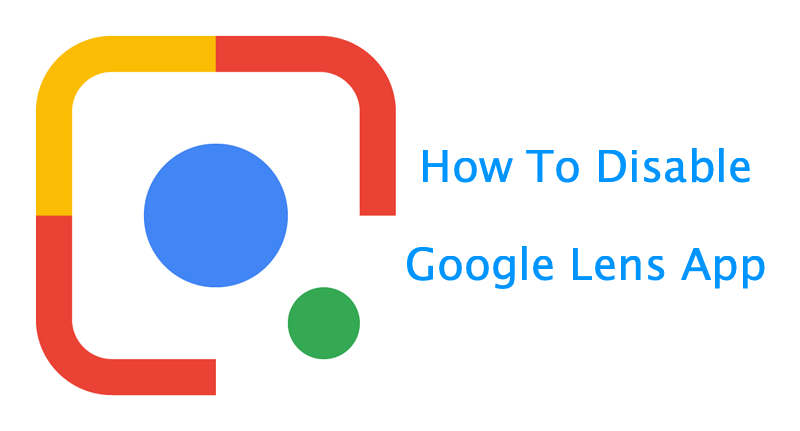
Per disattivare Google Lens, riabilitando Google Immagini, vi è una funzione integrata che purtroppo molti non conoscono, ma disabilitare Lens non è affatto impossibile.
Sull’ultima versione di Google Chrome la ricerca per immagini tramite Google è stata sostituita da Google Lens.
Effettuando un tap prolungato sull’immagine visualizzata è possibile effettuare ricerche servendosi esclusivamente del motore “intelligente” di Google e non più del portale Google Immagini.
Non tutti sanno che è possibile tornare al precedente funzionamento della ricerca per immagini di Google.
Per disattivare Google Lens, riabilitando Google immagini, basta avviare il browser Google Chrome, digitare l’URL chrome://flags all’interno della barra degli indirizzi che risiede in alto e dare Invio.
Giunti alla pagina delle impostazioni sperimentali di Chrome, cliccate sulla barra di ricerca, che si trova in cima alla stessa pagina.
Premendo su Search flags e digitando la parola Lens al suo interno, appariranno tutte le impostazioni relative all’uso di Google Lens.
In seguito cliccate sulla scheda Available, scorrendo il menu a tendina situato sulla parola Default, e spuntate il segno accanto alla voce Disabled.
Se vi sono più opzioni inerenti a Lens, ripetere la medesima operazione per tutti i restanti riquadri disponibili.
Infine toccate il pulsante Relaunch in basso per riavviare il browser.
Questa operazione è completamente reversibile: in caso di ripensamenti, tutto ciò che dovete fare è seguire lo stesso procedimento e reimpostare tutti i flag da Disabled a Default.
Update Guida: Lista funzioni da disabilitare sul pannello chrome://flags
- Temporarily unexpire M107 flags
- NTP Desktop Lens Entrypoint
- Enable Lens fullscreen search features
- Enable Lens features in Chrome
- Enable improvements to the Lens instruction chip
- Enable Region Search on PDF viewer
- Unified side panel
- Customize Chrome Side Panel











